电脑中使用vc++显示0xc00000fd错误代码如何处理
近日有不少小伙伴在电脑中使用vc++软件或更新的时候,反映说遇到了错误窗口,显示0xc00000fd错误代码,很多人不知道该怎么办,其实可以尝试设置堆栈保留大小来处理,本文给大家讲解一下电脑中使用vc++显示0xc00000fd错误代码的详细解决方法。
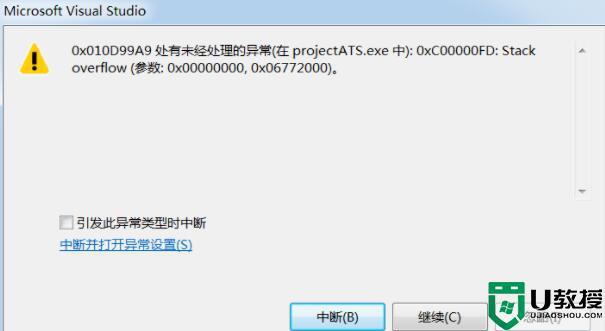
一、堆栈溢出
1、进入visual stdio软件,点击进入“属性”。
2、然后依次展开“配置属性”-“链接器”-“系统”。
3、然后在右侧将“堆栈保留大小”设置地大一点,例如“16000000”
4、接着程序会重新进行编译,编译完成后,就可以解决堆栈溢出问题了。
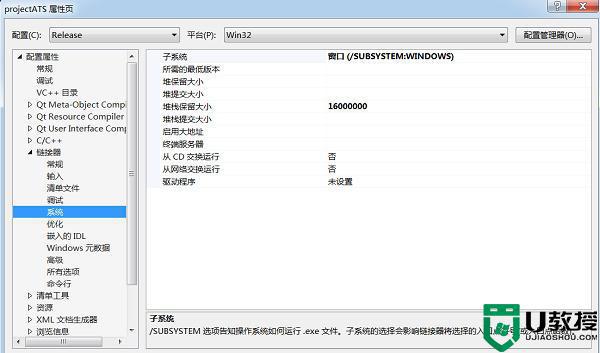
二、更新问题
1、如果是系统更新时遇到了0xc00000fd错误,那么需要重启更新程序。
2、首先按下键盘“win+r”,进入运行并输入“services.msc”回车确定。
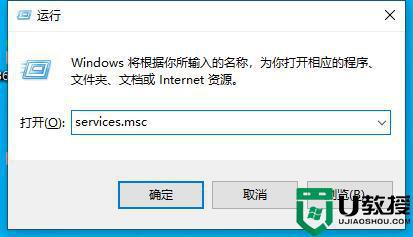
3、在其中找到“windows update”并双击打开它。
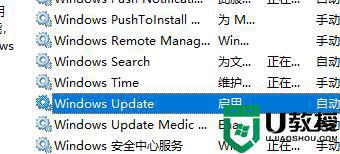
4、将它的启动类型更改为“禁用”,再点击下方“停止”,最后点击下方“确定”保存。
5、接着打开我的电脑,进入“SoftwareDistribution”文件夹,如图所示。
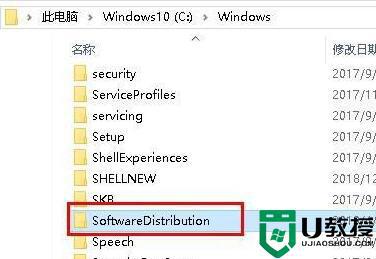
6、然后在其中将“datestore”和“download”两个文件夹下的所有文件删除。
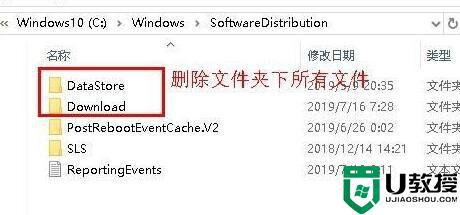
7、删除完成后重启电脑,然后回到“windows update”
8、最后将启动类型更改为“自动”,再点击下方“启动”并点击“确定”保存设置就可以正常更新了。
关于电脑中使用vc++显示0xc00000fd错误代码的详细解决方法就给大家介绍到这边了,碰到一样情况的用户们可以学习上面的方法步骤来进行解决吧。
电脑中使用vc++显示0xc00000fd错误代码如何处理相关教程
- 电脑出现错误代码0xc000012f如何处理?0xc000012f错误代码的解决办法
- steam错误-130怎么回事 steam显示错误代码-130如何处理
- 0x80070017错误代码怎么解决 重装系统时显示错误代码0x80070017如何处理
- 电脑提示错误代码0x80072ee2如何处理
- 轻松找回被清空的回收站数据电脑出现错误代码0xc000012f如何处理?0xc000012f错误代码的解决办法
- 电脑中使用IE播放优酷视频提示错误代码2002/2003如何修复
- xp系统错误代码105怎么处理|xp出现错误代码105怎么解决
- 服务启动1053错误解决步骤 启动服务1053错误代码如何处理
- steam 101错误怎么办 steam错误代码101如何处理
- 电脑蓝屏代码0x0000001a什么原因 电脑出现蓝屏错误代码0x0000001a如何处理
- 5.6.3737 官方版
- 5.6.3737 官方版
- Win7安装声卡驱动还是没有声音怎么办 Win7声卡驱动怎么卸载重装
- Win7如何取消非活动时以透明状态显示语言栏 Win7取消透明状态方法
- Windows11怎么下载安装PowerToys Windows11安装PowerToys方法教程
- 如何用腾讯电脑管家进行指定位置杀毒图解

